Priverstas skambinti „Blue Death“ ekranu „Windows“
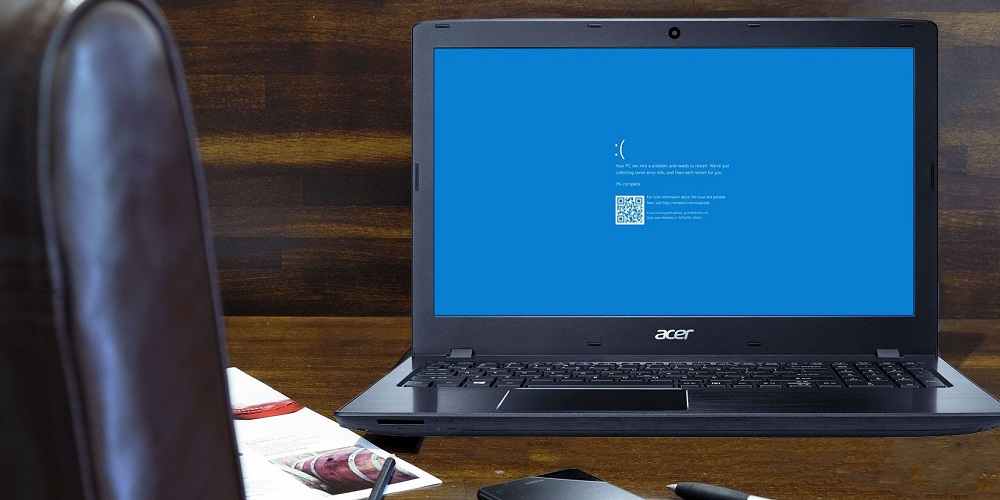
- 4167
- 736
- Cecil Kreiger
Sunku susitikti su vartotoju, kuris monitoriuje neatsirastų mėlyno ekrano užsklandos išvaizdos su nesuprantamu tekstu, rodančiu, kaip atsirado kritinė klaida veikiant operacinei sistemai. Toks įvykis paprastai įvyksta netinkamai užbaigus „Windows“ sesiją, pavyzdžiui, staiga prarandant elektrą. Bet tai, kaip sakoma.
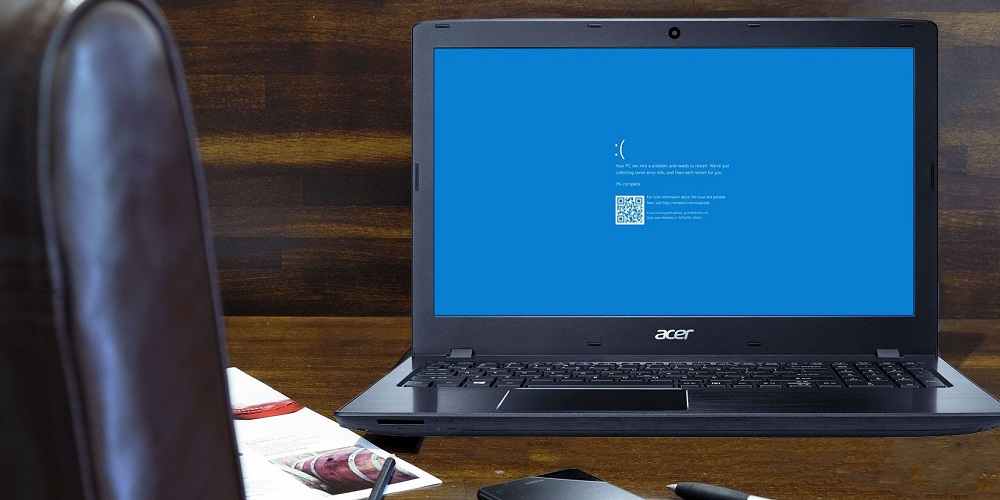
Jei „Mėlynas mirties ekranas“ pasirodo staiga, nutraukiant jūsų darbą kompiuteryje, tai jau rodo rimtesnę problemą ir tai gali būti programinė įranga ir aparatinė įranga.
Tačiau pačiame tekste gali būti problemos aprašymas, kuris paskatino ekstremalią situaciją, tačiau dažnai šis aprašymas yra per daug paviršutiniškas, kad būtų galima ištaisyti klaidos priežastį.
Šiandien apsvarstysime, kaip priversti „Windows“ paskambinti mėlynam mirties ekranui ir tuo atveju, kai toks poreikis gali atsirasti.
Kam tai
BSOD (angliškos frazės „Mėlyna kieta mirtis“ sutrumpinimas yra kompiuterinė reakcija į klaidos atsiradimą, dėl kurio neįmanoma atlikti įprastų darbo langų veikimo. Operacinė sistema reaguoja, skubiai pakeisdamas savo darbą. Tuo pačiu metu ji bando informuoti vartotoją dėl kokios priežasties, dėl kurios įvyko nesėkmė, ir tai gali būti bet kas, pradedant tuo pačiu metu pradėtų paraiškų konfliktais, kad būtų galima pūsti kondensatorius pagrindinėje plokštėje.

„Windows 8“ buvo pakeistas mėlynojo mirties ekranų formatas, jis tapo ne toks bauginantis, o „dešimtuke“ paskelbtos informacijos kiekis buvo sumažintas iki minimumo - matyt, „Microsoft“ kūrėjai suprato, kad šie duomenys paprastam vartotojui tai padarė. neatspindi jokios vertės.
Norėdami savarankiškai diagnozuoti „Mėlynojo mirties ekrano“ išvaizdos priežastis, galite naudoti specialią trečiosios partijos programinę įrangą, pavyzdžiui, „BluesCreenView“ programą.
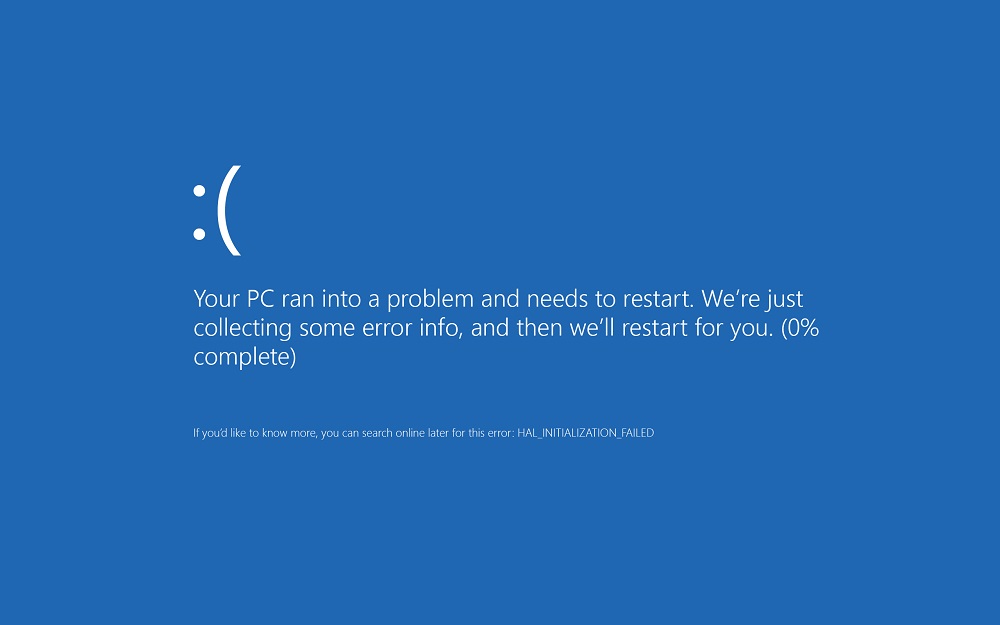
Kai kuriais atvejais reikalingas dirbtinis skambutis. Pvz., „Windows XP“, jei operacinė sistema yra neteisingai suderinta, operacinę sistemą lydės greitas „Mėlynojo mirties ekrano“ rodymas, po kurio sistema bus paleista iš naujo, ir jūs tiesiog neturėsite laiko skaityti laiko skaityti Kas ten buvo parašyta. Vėlesnėse „Windows“ versijose kompiuterio paleidimas iš naujo išjungtas pagal numatytuosius nustatymus, todėl ekrano paveikslėlio gavimas nėra problema. Tačiau kartais BSOD skambučiai reikalingi tyrimų tikslais - pavyzdžiui, norint išbandyti naujos programos darbą arba diagnozuoti. Kai kurie taip susitelkia norėdami išgąsdinti ar kvailioti artimuosius, draugus ar kolegas.
Kaip dirbtinai skambinti BSOD („Mėlynojo mirties ekranas“) „Windows“ vidurkiais
Yra keletas būdų, kaip iškviesti „Blue Dead“ ekraną, naudojant pačią operacinę sistemą. Apsvarstykite juos išsamiau, anksčiau pasirūpindami jums svarbių duomenų išsaugojimu. Jei nenorite ar neturite galimybės sukurti „Windows“ atsarginės kopijos, bent jau pasirūpinkite, kad sukurtumėte atkūrimo tašką - tai apsaugos jus nuo nenumatytų problemų atsiradimo. Dar geriau eksperimentuoti su „mėlynos mirties ekranu“ virtualioje mašinoje, tačiau tai yra būdas pažengusiems vartotojams.
Taigi, jei BSOD pasirodys kelias sekundes, po to kompiuteris pradeda paleisti iš naujo, šią parinktį galima išjungti. Tai galite padaryti keliais būdais.
Pirmąjį sudaro ši veiksmų seka:
- Per mygtuką „Pradėti“ mes paleidžiame „Valdymo skydelį“;
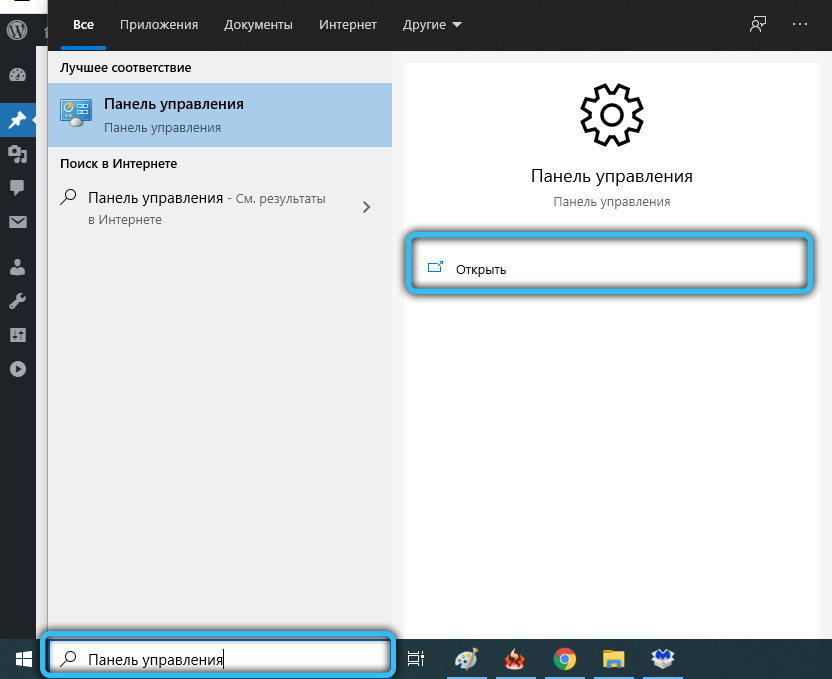
- Mes įjungiame „mažų piktogramų“ vaizdą ir spustelėjame piktogramą „Sistema“;
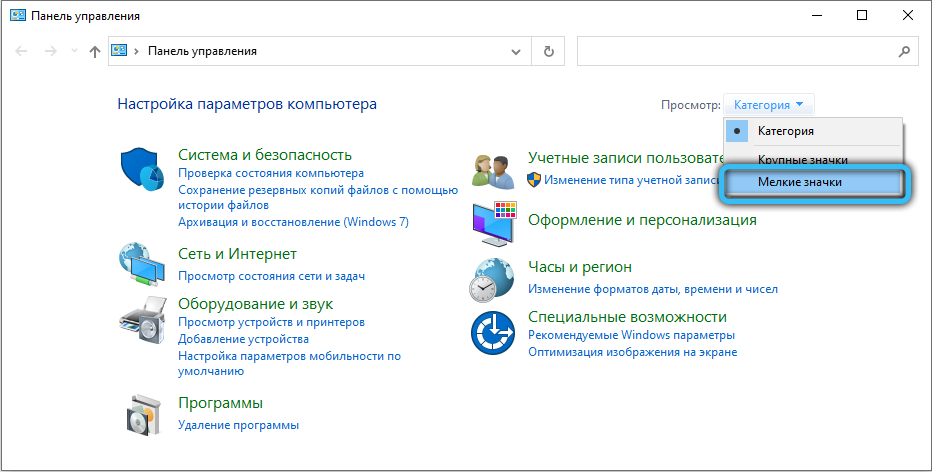
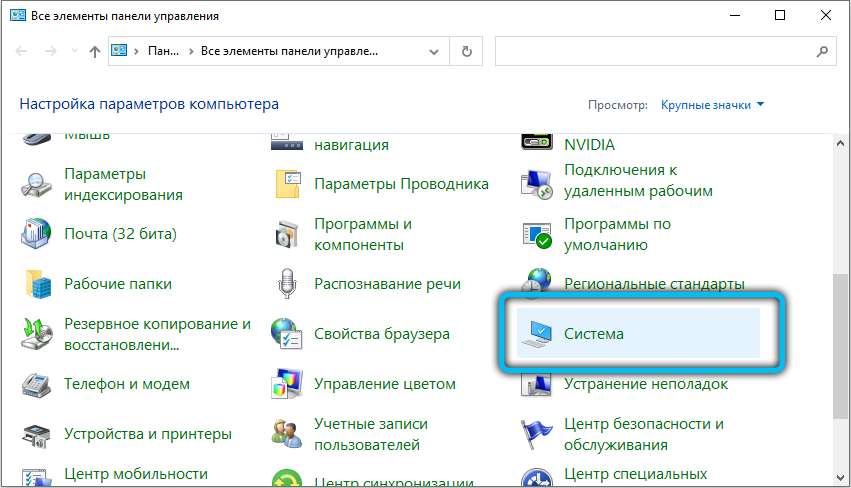
- Spustelėkite bloką „Peržiūrėti informaciją apie savo kompiuterį“ skirtuke „Papildomi sistemos parametrai“;
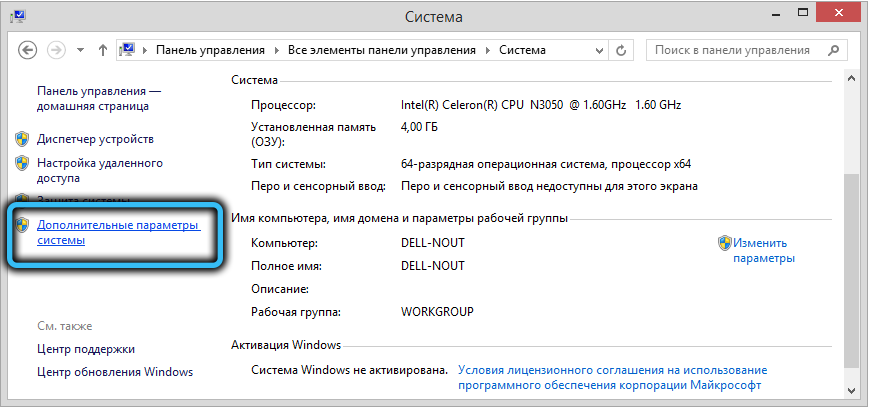
- Atidarytame lange pasirinkite skirtuką „Papildomai“;
- Spustelėkite mygtuką „Parametrai“ apatiniame bloke „Įkėlimas ir atkūrimas“;
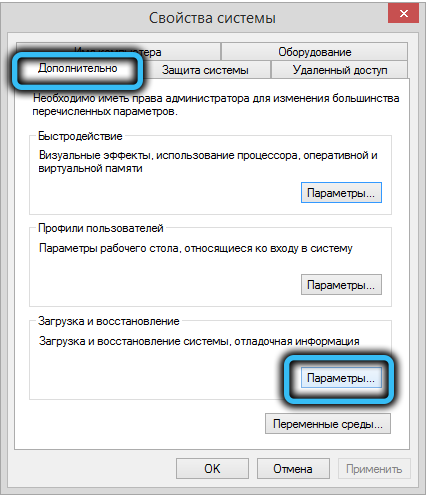
- „Sistemos gedimo“ įrenginyje, kuris pašalins langelį iš parametro „Atlikite automatinį paleidimą“;
- Patvirtinkite veiksmus paspausdami Gerai.
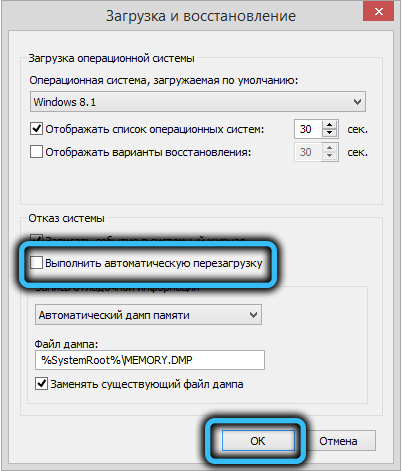
Antrasis metodas skiriasi nuo pirmojo lango „įkėlimo ir restauravimo“ būdo - be ilgų kirtimo serijų išilgai langų ir meniu. Spustelėkite „Win+ R“ derinį, o „Windows“ komandoje. Atidarytame lange išimkite langelį iš norimo parametro, spustelėkite Gerai.
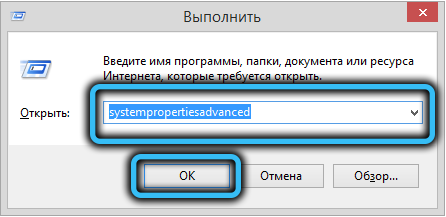
Šis darbo metodas visoms OS versijoms, pradedant nuo „Windows XP“. Bet tokiu būdu paskambinti „Mėlynajam mirties ekranui“ neveiks - jūs tiesiog atsikratysite automatinio paleidimo, kuris suteiks jums galimybę atidžiai ištirti jo turinį, ypač klaidos kodą, dėl kurio jis bus Įmanoma supaprastinti gedimų diagnozę.
Ir ką daryti tuo atveju, jei BSOD turi būti vadinamas dirbtinai, kad, pavyzdžiui, būtų galima suderinti?
Pasirodo, tai taip pat galima padaryti atliekant tam tikras manipuliacijas su registru, kuriame bus įtrauktas retai naudojamas slinkties užrakto klavišas.
Žingsnis -step -step algoritmas atrodo taip:
- Mes paleidžiame „registro“ „Windows“, spustelėdami „Win+ R“ ir įvesdami komandą Run Lauke, patvirtindami paspausdami OK;
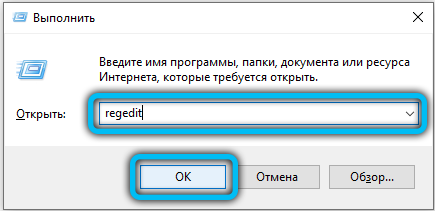
- Mes einame į HKEY_LOCAL_MACHINE \ System \ Registro skyrių, „CurrentControlset \ Services“;
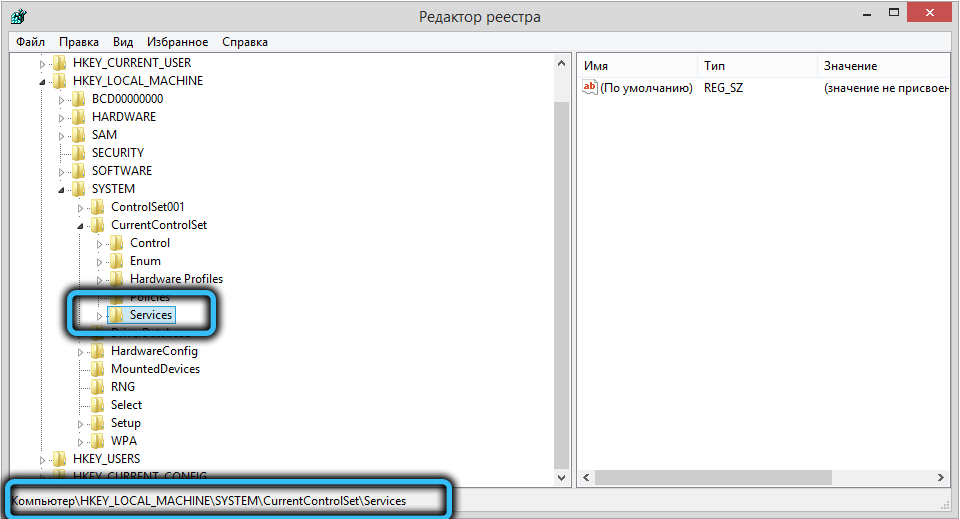
- Tolesni veiksmai priklauso nuo to, kuriame prievade yra prijungta jūsų kompiuterio klaviatūra;
- Tie, kurie pasenė (naudoja PS/2 prievadą), turi sekti kelią \ i8042Prt \ parametrai;
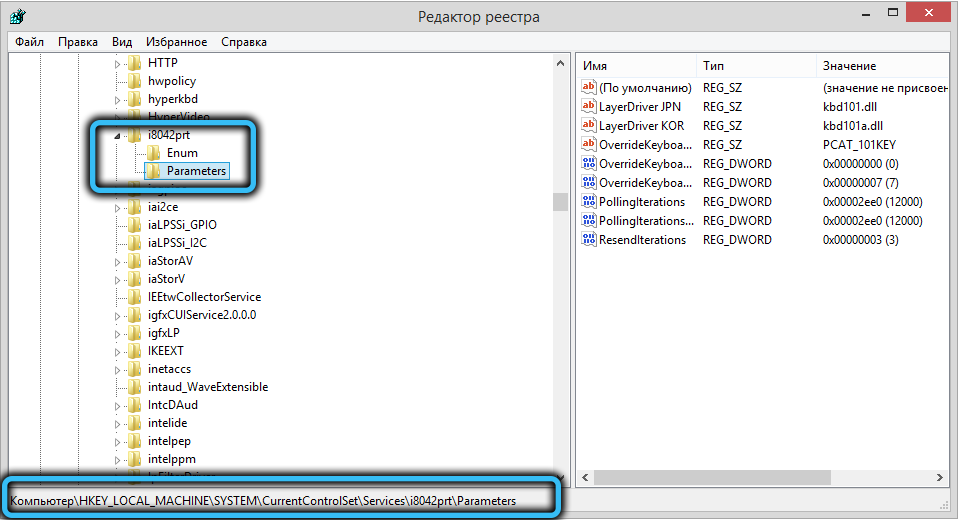
- Jei klaviatūra yra modernesnė ir prijungta prie kompiuterio per USB prievadą, kitas kelias bus šiek tiek kitoks - \ kbdhid \ parametrai;
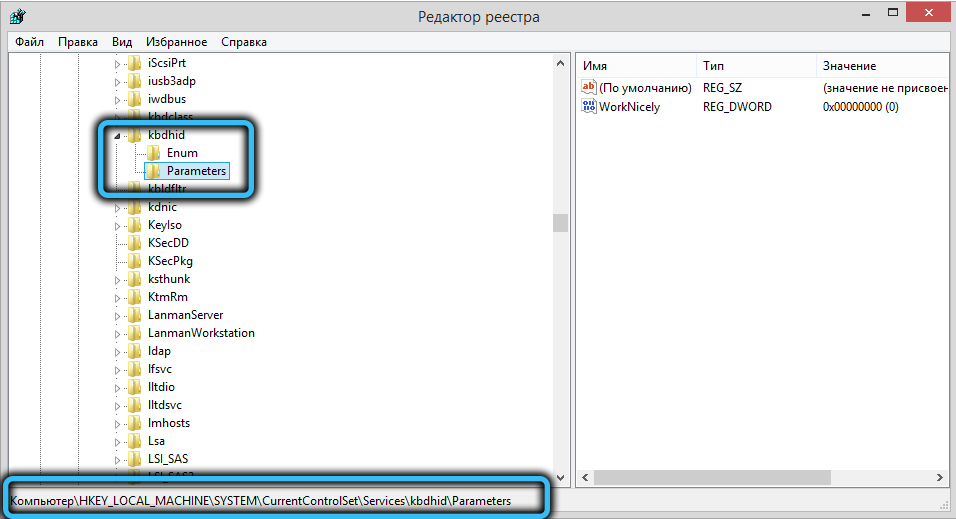
- Dešinėje esančioje lange bet kurioje tuščioje skyriaus vietoje spustelėkite PKM;
- Atsiradusiu meniu pasirinkite parinktį „Sukurti“, kitame meniu - parametro elementas „DWord“ (privaloma 32 -bita!);
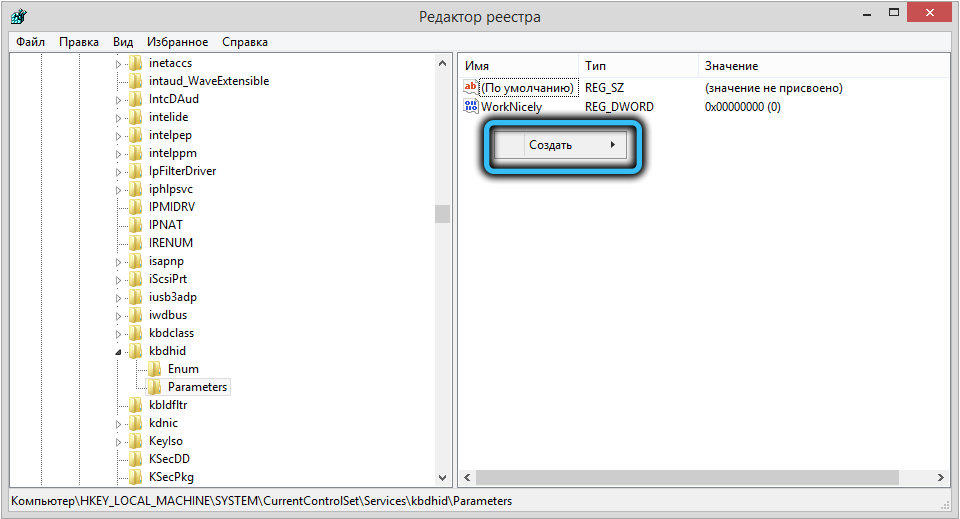
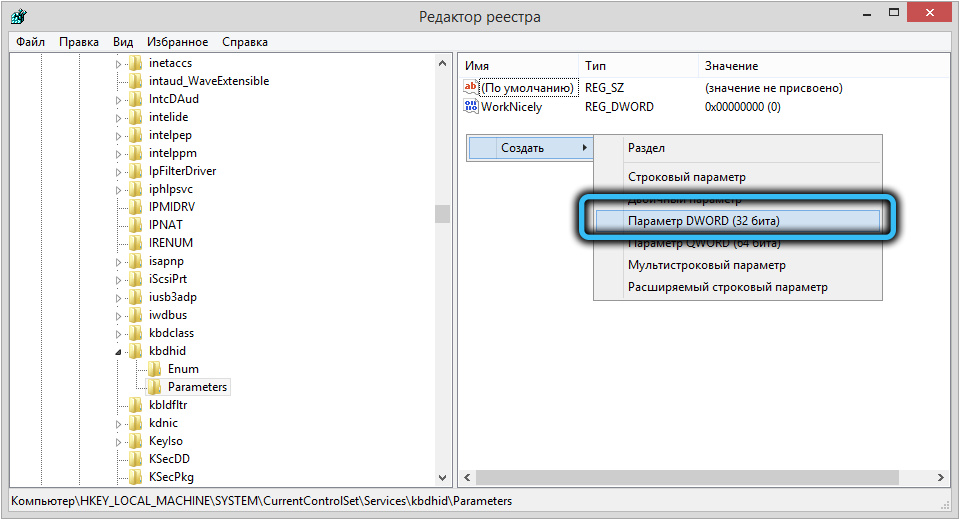
- Stulpelyje „Vardas“ Mes vairuojame liniją „CrashOnCtrlscroll“ (be klaidų, tai svarbu!);
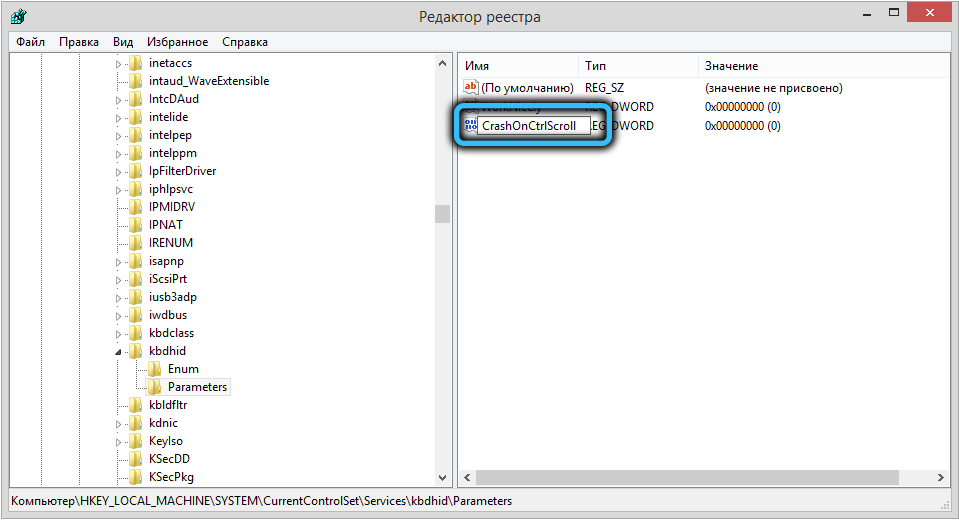
- Po patvirtinimo (paspauskite Enter), spustelėkite įvestą PKM parametrą ir pasirinkite meniu „Keisti“;
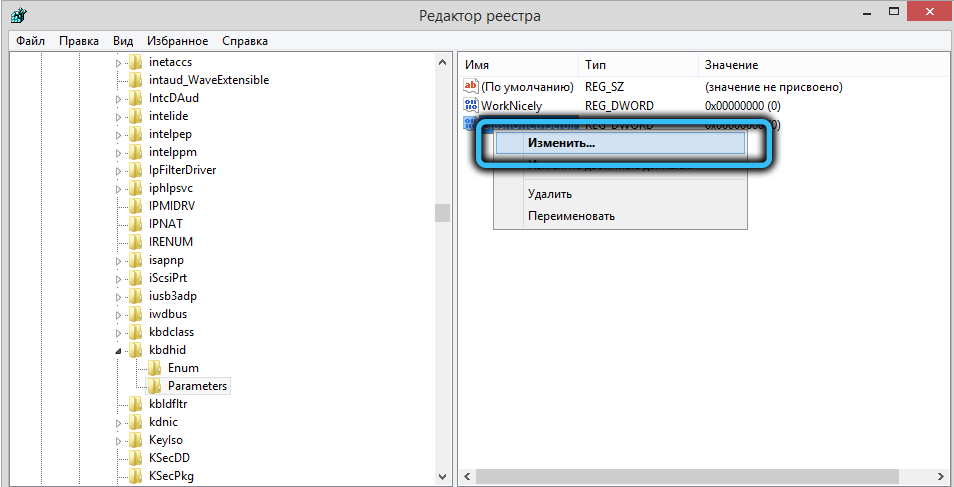
- Numatytame lauke „Noler“ stovės pagal numatytuosius nustatymus, jį reikės pakeisti į įrenginį ir patvirtinti operaciją paspausdami Gerai;
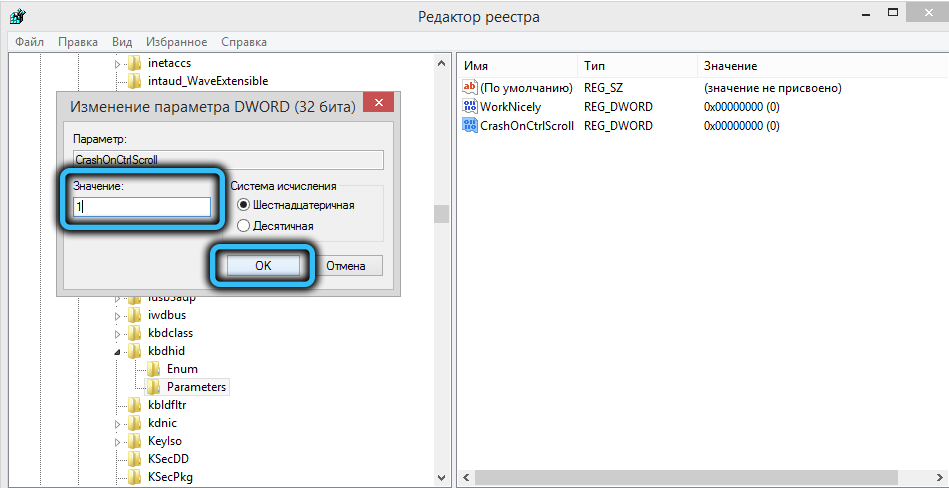
- kad pakeitimai įsigalioja, mes paleidžiame kompiuterį iš naujo.
Dabar mes turime galimybę dirbtinai įtraukti „Mėlyną mirties ekraną“ bet kuriuo metu spustelėdami dešiniojo CTRL klavišą ir laikydami jį paspaudus, du kartus spustelėkite slinkties užrakto klavišą du kartus.
Jei „Call BSOD“ poreikis dingo, „Noler“ galite grąžinti lauke „Vertės“ ir dar geriau - ištrinti parametrą, kurį mes sukūrėme, spustelėję jį PKM ir pasirinkdami „Ištrinti“ kontekstinį meniu elementą.
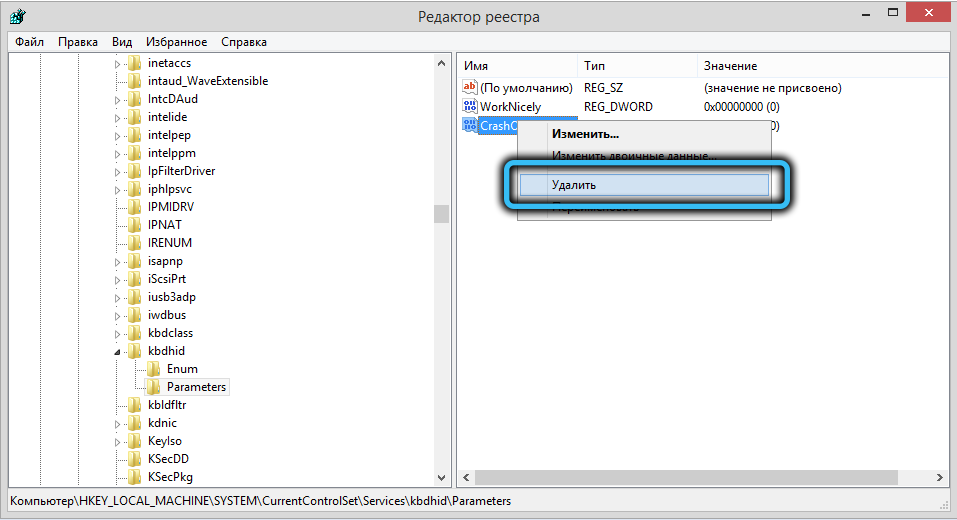

„Mėlynojo ekrano“ emuliacija, kurią mano kaltė
Jei nenorite vargti dėl „Windows“ registro ir daugelis tiesiog bijo tai padaryti, o tai iš esmės yra verta, turėtumėte pabandyti įdiegti ne mano gedimo programą, kurią parašė Markas Russinovičius ir nemokamai platinamas. Pagrindinis ir vienintelis tikslas yra sukelti visų plačių „Windows“ versijų „mėlyną mirties ekraną“ - 10/8/7/XP.
Svarbus. Režimas imituojamas pagal visas taisykles, tai yra, operacinė sistema po BSOD atsiradimo veiks atitinkamai, neatsakant į vartotojo veiksmus, išskyrus paspaudus mygtuką RESET. RESET mygtukas. Todėl rekomenduojama naudoti naudingumą virtualioje mašinoje. Bet tai vėlgi yra rekomendacija patyrusiems vartotojams.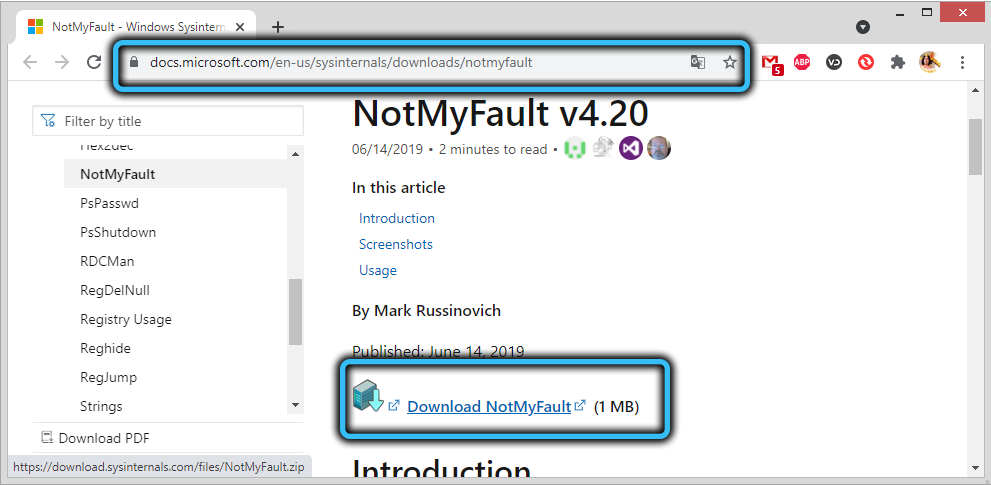
Atsisiųskite naudingumą iš svetainės „Microsoft“ (skyrių atsisiuntimai), išpakuokite archyvą. Programa pateikiama tokia forma, kuriai nereikia diegti (vadinamoji nešiojama versija), todėl mes einame į „Utility“ aplanką ir paleidžiame „exe“ failą.
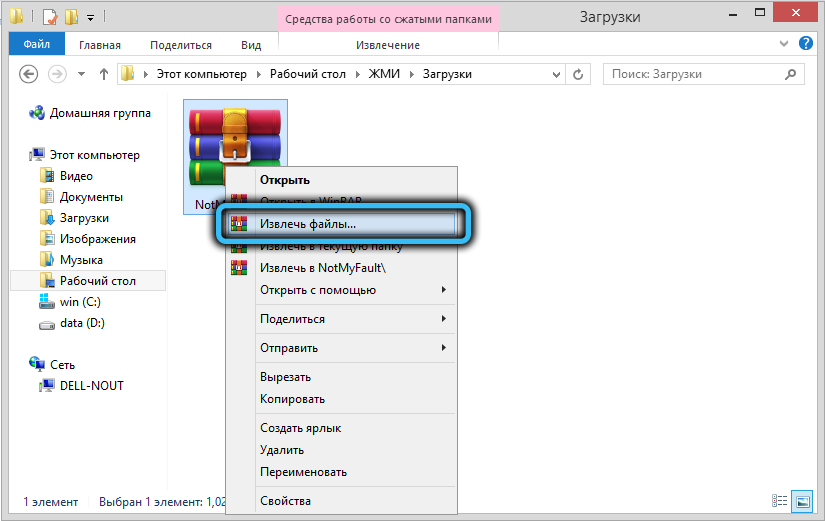
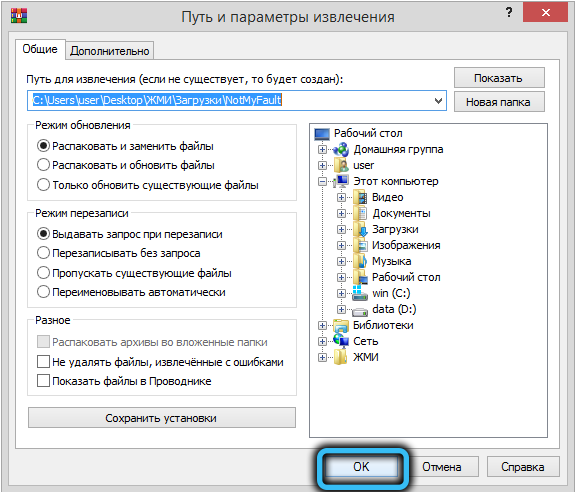
Mes einame į skirtuką „Avarija“ ir pasirenkame priežastį, dėl kurios tariamai bus kritinis OS gedimas (galite pasirinkti bet kurią, tai nevys ypatingo vaidmens, jei nesate plėtros kūrėjas ir neišbandate jo klaidų, ar nėra klaidų ) ir spustelėkite mygtuką „Crash“.
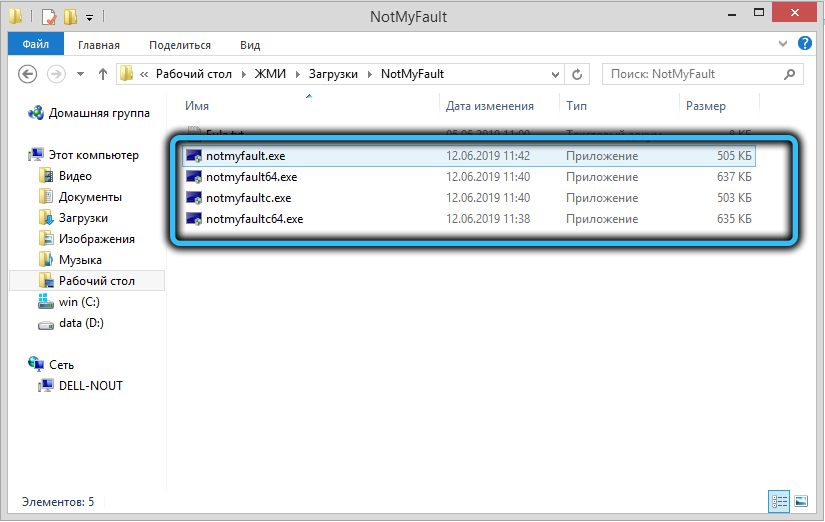
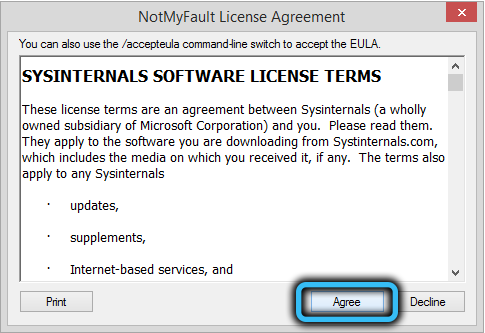
Dėl to pasirodys „Mėlynas mirties ekranas“, nors jei to reikia. Įprastu režimu kompiuterį galima išversti su paprastu paleidimu iš naujo.
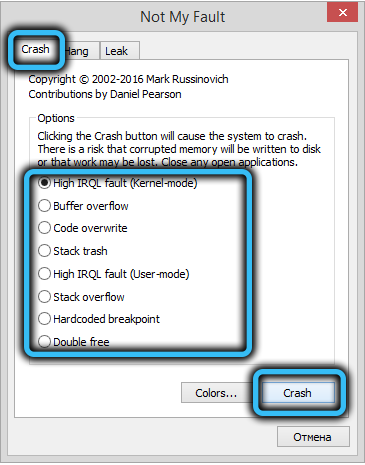
Taigi, jūs susipažinote su tuo, kaip paskambinti BSOD skirtingais būdais. Mes patariame nepiktnaudžiauti šia galimybe ir pakeisti registrą tik skubios pagalbos atveju, kurios paprasti vartotojai yra beveik nuliniai. Tačiau automatinio perkrovimo panaikinimas yra tikrai naudingas dalykas, bent jau norint nufotografuoti „mėlyną ekraną“.
- « Ką reikia žinoti apie perėjimą prie „Windows 11“
- Kaip paslėpti kompiuterį vietiniame tinkle pagal „Windows“ naudodami „Windows“ »

